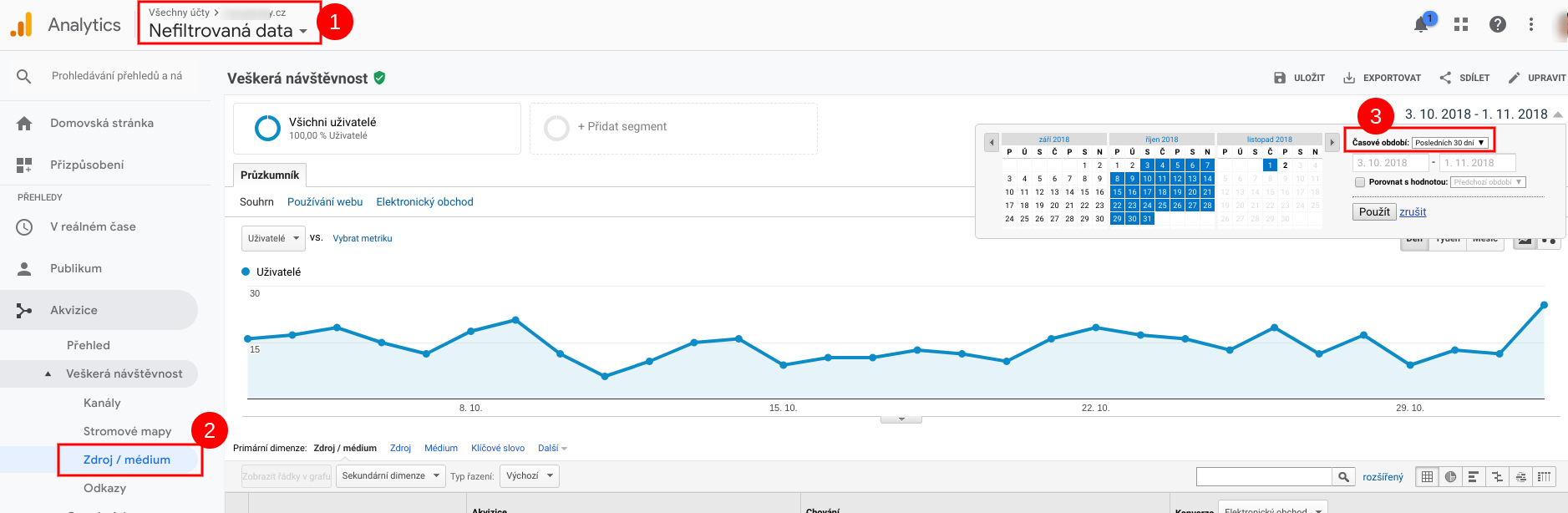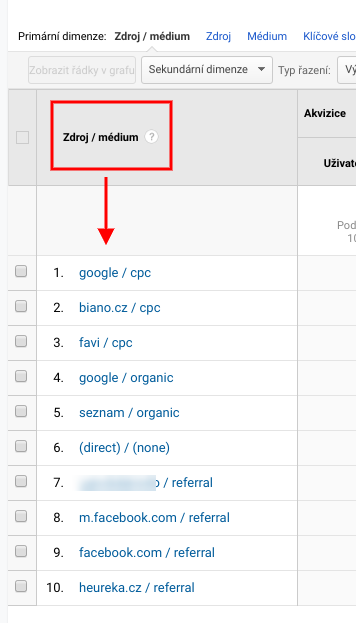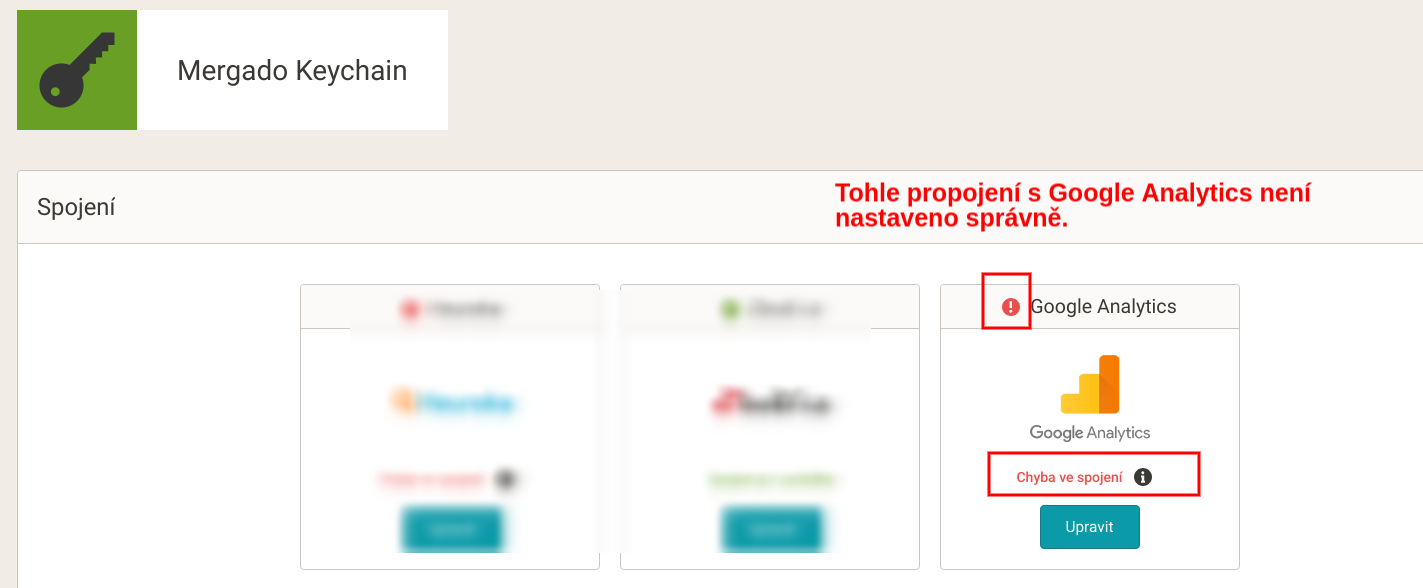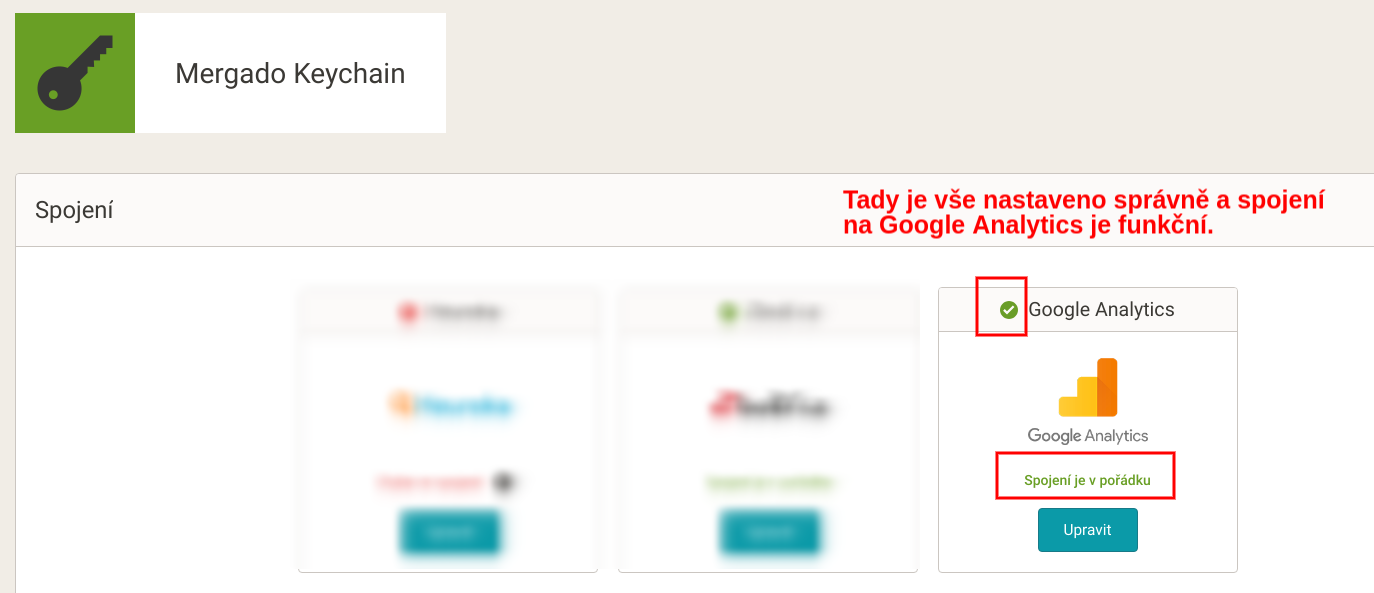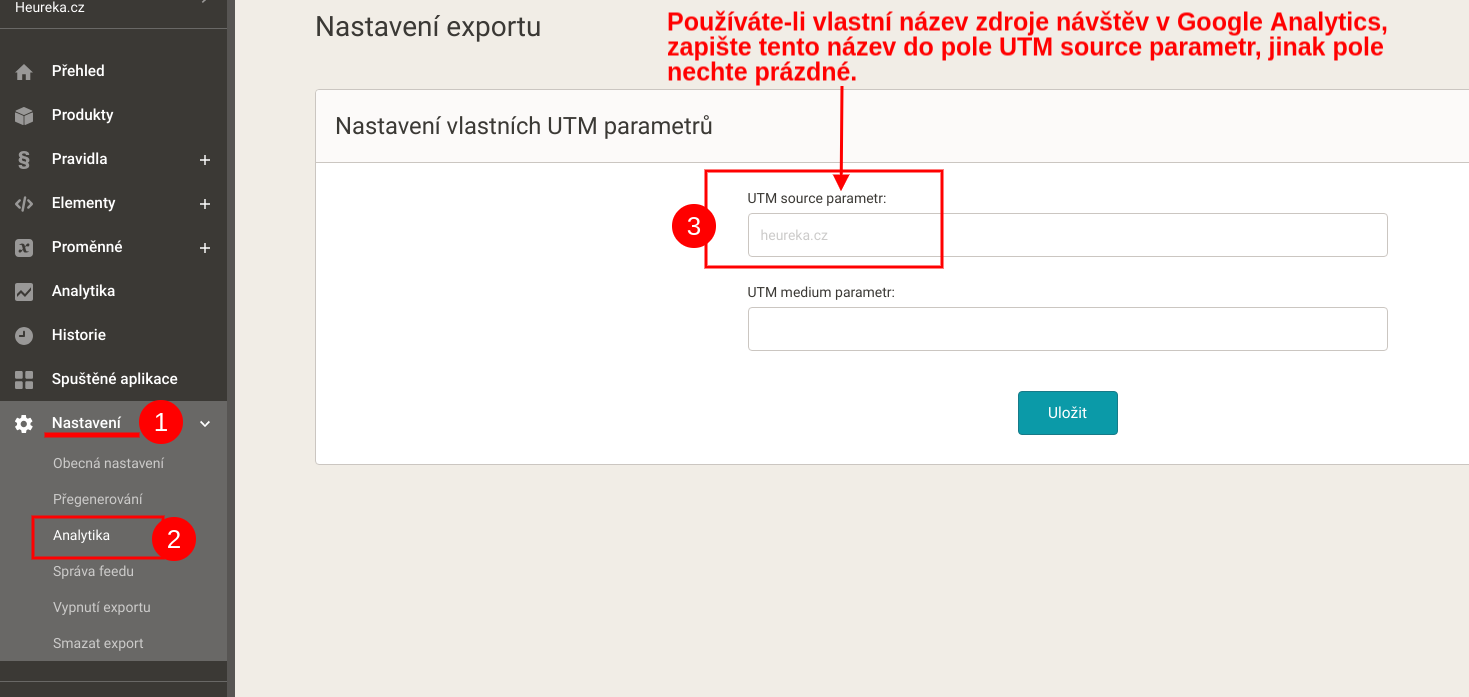Jedním z nejčastějších problémů, které našim klientům pomáhá řešit Mergado podpora, je nemožnost dohledání statistik exportů. Sepsali jsme proto pro vás průvodce, který vám pomůže najít a odstranit problémy se zobrazením statistických dat v Mergadu.
Statistiky v Mergadu
Mergado dokáže načítat statistická data z Google Analytics. Data, která Mergado zobrazuje na několika místech, zužitkujete pro kontrolu nebo zvážení dalších marketingových aktivit. Pokud se vám statistiky prokliků, objednávek a tržeb v Mergadu neukazují, zkuste si projít následující body.
1. Zaznamenané prokliky, konverze a tržby
Prvním předpokladem je, že za posledních 30 dnů máte z konkrétního zbožového srovnávače zaznamenané prokliky, konverze a tržby v Google Analytics. Kontrolu, jestli Mergado načítá data do jednotlivých exportů, provedete tímto způsobem:
- Podívejte se do Google Analytics.
- Zvolte si výběr dat, která chcete prohlížet.
- Vyhledejte “Zdroj/Médium” nebo v menu přejděte na přehled Akvizice -> Veškerá návštěvnost -> “Zdroj / médium”.
- Ve sloupci “Zdroj / médium” si vyfiltrujte data za období posledních 30 dní.
2. Propojení Mergada s Google Analytics
Druhým předpokladem je, že budete mít propojeno Mergado s Google Analytics, a to s konkrétním datovým výběrem z GA, na který jste se dívali v předchozím bodě. Jak na to
- V Mergadu přejděte do Vašeho e‑shopu (např. kliknutím na název e‑shopu v Mergadu) a v něm do aplikace Keychain.
- V Keychainu zkontrolujte, zda máte vytvořeno propojení na Google Analytics a nezobrazuje se u tohoto spojení žádné chybové hlášení.
- Důležité je napojit Mergado na správný datový profil vašeho e‑shopu. Pokud máte v Analytics více výběrů dat, dejte pozor, ať zvolíte ten správný.
- Tím máte vše hotovo a Mergado vám během pár hodin začne zobrazovat statistiky načtené z Google Analytics.

Pokud ani za pár hodin po propojení Mergada s GA nejsou statistiky vidět, projděte si následující body, které mohou pomoci:
- Pokud máte v Google Analytics vlastní názvy u zdrojů návštěv, nastavte si ty samé názvy v Mergadu v menu konkrétního exportu: Nastavení -> Analytika. Po nastavení je třeba vyčkat několik hodin, než se změny projeví.
- Pokud v Google Analytics nemáte přejmenované zdroje návštěv na vlastní názvy, nic v Mergadu v nastavení analytiky nevyplňujte.
- Pokud v odkazech nepoužíváte UTM parametr medium, a tím pádem nemáte v Google Analytics tuto informaci dostupnou, nenastavujte tento parametr ani v Mergadu v nastavení analytiky.
Zkontrolujte si, jestli do Mergada jdou všechna vaše statistická data. Dají vám důležité odpovědi na to, jakým způsobem vést vaše obchodní strategie. Zajímají vás další možnosti optimalizace inzerce v Mergadu? Přihlaste se na naše školení.